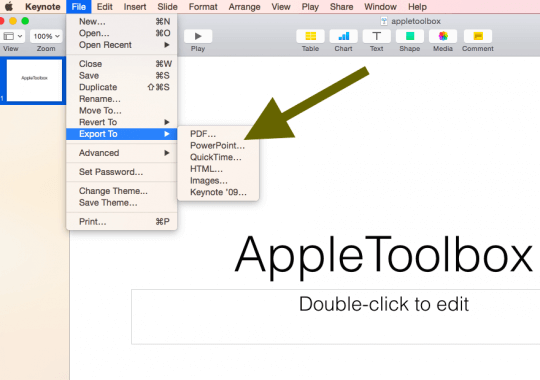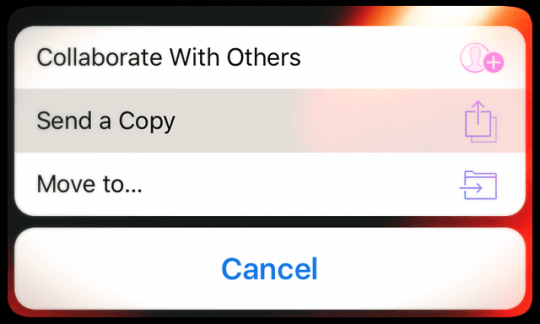Да ли креирате презентације на свом Мац-у код куће или у покрету на иПад-у користећи Кеиноте, али онда морате да их конвертујете у Поверпоинт да бисте их користили на послу на Виндовс машини? Или обрнуто, морате да радите са Поверпоинт презентацијом на свом Мац-у или иПад-у користећи Кеиноте? Можда сте управо примили Кеиноте презентацију од колеге или гостујућег презентатора/предавача и морате да је претворите у Поверпоинт. Добро, добра вест је да је отварање Кеиноте (.кеи) датотеке у Поверпоинт-у лакше него што мислите!
Аппле-ов софтвер за презентације Кеиноте је дизајниран да креира прелепе презентације на вашем Мац-у и иПад-у које се издвајају од његовог познатијег Мицрософт колеге, Поверпоинт-а. Документи Кеиноте презентације се чувају као датотеке Кеиноте формата са екстензијама „.кеи“.
Кеиноте је Аппле програм и стога је доступан само за Аппле Мац и иДевицес, не постоји верзија за Виндовс. Пошто Кеиноте мора бити инсталиран на рачунару који користите за репродукцију Кеиноте датотека, Виндовс не може да репродукује ниједну Кеиноте датотеку. АЛИ, ако сте креирали презентацију у Кеиноте-у, али сада морате да је мигрирате на Поверпоинт, постоји релативно безболан начин за претварање ваше презентације који вам омогућава да прегледате, уређујете и играте на Мицрософт Виндовс-у систем.
Садржај
- повезани чланци
- Брзи савети
-
Отворите Кеиноте (.кеи) датотеку у Поверпоинт-у: Извоз у ППТ
- Извезите датотеку из Кеиноте-а у Поверпоинт користећи иПад
-
Отворите Кеиноте (.кеи) датотеку у Поверпоинт-у: иЦлоуд, Ваша друга опција
- Презентирајте користећи иЦлоуд, није потребно преузимање или извоз!
- Размислите о иПад-у
- Користите прегледач или претварач датотека треће стране
-
Идете другим путем? Поверпоинт у Кеиноте?
- Отпремите Поверпоинт датотеку у Кеиноте за иЦлоуд
- Отворите Поверпоинт датотеку на свом иПад-у
- Повезани постови:
повезани чланци
- Како отворити Мацов формат датотеке .пагес на Мицрософт Виндовс-у
- Извуците податке и објекте из Кеиноте презентације
Брзи савети 
Пратите ове брзе савете да бисте отворили Кеиноте презентације на ПоверПоинт-у
- за Мац рачунаре, Датотека > Извези у > ПоверПоинт
- На иПад уређајима и другим иДевицеима, Дугме Дели > Пошаљи копију > ПоверПоинт
- Користите иЦлоуд веб локацију преко прегледача као што је Сафари или Цхроме и изаберите Подешавања > Преузми копију
- Испробајте прегледач датотека треће стране
Отворите Кеиноте (.кеи) датотеку у Поверпоинт-у: Извоз у ППТ
Ако сте креирали или примили презентацију направљену у Кеиноте-у, кораци за отварање, приказ и уређивање ове датотеке у Виндовс-у помоћу Поверпоинт-а
- Са Кеиноте-ом ИЗВОЗИТЕ своју Кеиноте презентацију у Поверпоинт документ. Кеиноте презентације се затим чувају као Поверпоинт (.ппт или пптк) датотеке. Да бисте то урадили, покрените апликацију Кеиноте, а затим отворите презентацију. Изаберите Датотека > Извези у > Поверпоинт….и готово!
- На иПад-у је исто тако лако користећи извоз у ПоверПоинт. Креирајте или радите на својим презентацијама на иПад-у, а затим их е-поштом на свој радни налог, конвертујте у ПоверПоинт преко вашег иПад-а!
- Ако сте добили Кеиноте презентацију, али немате Мац иПад са инсталираним Кеиноте-ом, питајте особу ко је послао Кеиноте слајдове (или било ко ко има апликацију) да сачува Кеиноте датотеку као ПоверПоинт презентација. Након тога, он или она шаље ппт или пптк датотеку, а ви је отворите и уредите на свом Виндовс рачунару.
Извезите датотеку из Кеиноте-а у Поверпоинт користећи иПад
Да бисте извезли датотеку у Поверпоинт, направите копију датотеке када будете спремни да је пошаљете
- У менаџеру презентација додирните дугме Дели
- Славина "Пошаљите копију“
- Изаберите документ који желите да пошаљете
- Изаберите формат Мицрософт ПоверПоинт (.пптк).
- Изаберите како желите да пошаљете датотеку (преко поште, ДропБок-а, итд.)
- Завршите процес слања
Разматрања
- Када извезете у ПоверПоинт, он замењује све непрепознате фонтове својим системски препознатим фонтовима. Такође, Мицрософт замењује ваше анимације и прелазе са упоредивим Оффице анимацијама и прелазима.
Отворите Кеиноте (.кеи) датотеку у Поверпоинт-у: иЦлоуд, Ваша друга опција
Има нешто дивно у вези са иЦлоуд-ом – омогућава и вашем Виндовс рачунару да користи иВорк! Када користите иВорк за иЦлоуд, приступате свим својим презентацијама у било ком веб претраживачу за Мац или Виндовс ПЦ. Кеиноте за иЦлоуд вам омогућава да отварате, радите и делите своје датотеке са било ког Виндовс рачунара или било ког рачунара повезаног на интернет са инсталираним подржаним прегледачем.
Само се пријавите на иЦлоуд.цом, отворите Кеиноте и почните да уређујете. Да бисте радили у Кеиноте-у за иЦлоуд, морате да надоградите свој иЦлоуд налог да бисте користили иЦлоуд Дриве или апликацију Филес. Поред тога, Кеиноте за иЦлоуд може да преузима само .пптк датотеке, не и .ппт.
Аппле-ова иЦлоуд веб локација и иВорк чак претварају ваше Кеиноте презентације у Поверпоинт датотеке. Ево како:
- Посетите ицлоуд.цом
- Пријавите се са својим Аппле ИД-ом и лозинком. Ако га немате, направите га
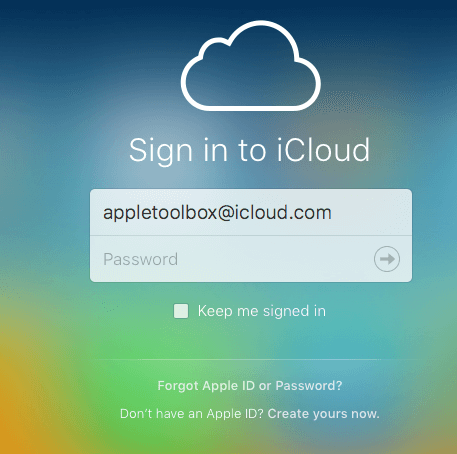
- Када се пријавите, изаберите Кеиноте
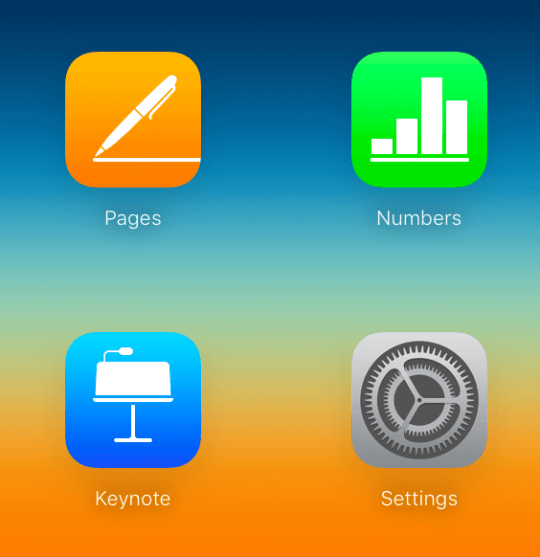
- Идите у мени подешавања и отпремите своју Кеиноте презентацију
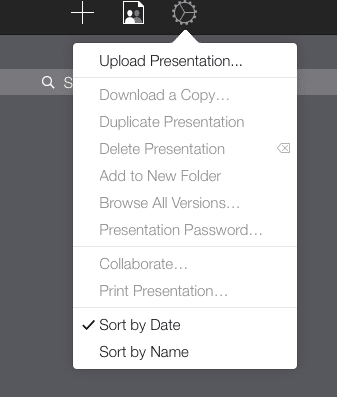
- Двапут кликните на презентацију коју сте управо отпремили
- Изаберите „Преузмите копију…” затим изаберите Поверпоинт
- Након тога, само отворите своју Поверпоинт датотеку на уобичајени начин на свом Виндовс рачунару
Цоол Тип! А сјајна ствар је да након ваших измена можете да користите овај исти иЦлоуд иВорк алат да претворите своју презентацију назад у Кеиноте датотеку
Презентирајте користећи иЦлоуд, није потребно преузимање или извоз!
Представљање ваше Кеиноте презентације преко било ког ажурираног претраживача је једноставно! Само отворите прозор прегледача (укључујући Интернет Екплорер/Цхроме/Фирефок/Сафари на Виндовс-у) откуцајте иЦлоуд.цом и пријавите се, када тамо изаберете Кеиноте за иЦлоуд. Отворите своју презентацију и кликните на дугме за репродукцију – готово! иЦлоуд-ов Кеиноте такође омогућава уређивање на мрежи без потребе за преузимањем.
Водите рачуна о својим фонтовима
Уз иЦлоуд, ваш Локални фонтови Мац-а се не преносе на иЦлоуд, па се уверите да користите системске фонтове које деле и ваш рачунар и иЦлоуд. Ако користите локалне фонтове, иЦлоуд их замењује системским фонтом. Такође на иЦлоуд-овом Кеиноте-у, неки прелази и анимације се можда неће репродуковати глатко, у зависности од ваше тренутне интернет везе.
Забринути сте због фонтова и квалитета прелаза/анимације? Затим размислите о томе да сачувате датотеку као КуицкТиме филм. Куицктиме задржава све исте фонтове и исте ефекте. Наравно, ваша презентација је само видљива – никакве измене или измене нису могуће. Ако кренете овим путем, проверите да ли је Куицктиме инсталиран на Виндовс рачунару који користите.
Размислите о иПад-у
иПад је одличан начин да представите своје Кеиноте слајдове на пословним састанцима, већим презентацијама, па чак и у учионици. Ако користите пројектор или велики екран, ви (или техничар) морате да пребаците улаз пројектора са рачунара (или другог уређаја) на иПад.
Али морате набавите Лигхтнинг на ВГА адаптер за иПад да се повеже са пројектором или екраном. А иПад уређаји имају додатне предности у омогућавању лаког означавања на екрану директно на врху ваших Кеиноте слајдова!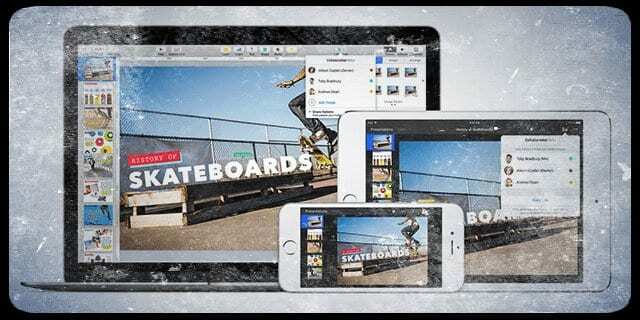
Користите прегледач или претварач датотека треће стране
Друга опција је да користите програм за отварање датотека, као што је Филе Виевер Лите, који отвара различите формате. У многим од ових програма отварате Кеиноте презентације да бисте их прегледали или представили – али није дозвољено уређивање или измене.
Или изаберите конвертор датотека, као што је Замзар или ЦлоудЦонверт, да бисте конвертовали ваше кључне датотеке у ППТ (Поверпоинт) или ПДФ формате.
Идете другим путем? Поверпоинт у Кеиноте?
Никада није било лакше преузети своју Мицрософт Поверпоинт презентацију са Виндовс рачунара (или Поверпоинт за Мац) и увести је у Кеиноте. А Кеиноте сада подржава више Поверпоинт функција као што су коментарисање, условно форматирање, па чак и мехурасти графикони. За конкретне детаље о томе које су функције компатибилне са Кеиноте-ом, погледајте Аппле-ове компатибилни сајт.
Кеиноте чини отварање Поверпоинт презентација супер лаким. Само отворите Кеиноте на свом Мац рачунару, изаберите увоз постојеће датотеке и изаберите своју ПоверПоинт презентацију. То је то!
Кеиноте подржава отпремање и Мицрософт ПоверПоинт (.пптк) и Оффице 97 или новије верзије (.ппт)
Отпремите Поверпоинт датотеку у Кеиноте за иЦлоуд
- Пријавите се на свој иЦлоуд налог
- Кликните на Кеиноте
- Превуците датотеку коју желите да отпремите у менаџер презентација, а затим изаберите Отпреми презентацију…
- Пронађите и изаберите датотеку на свом Виндовс ПЦ-у или Мац-у
- Ваша датотека се појављује у Кеиноте-у за иЦлоуд
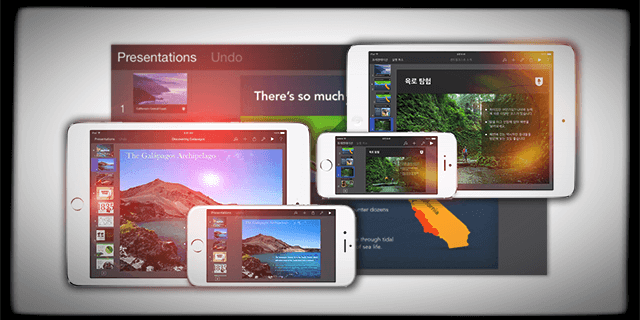
Отворите Поверпоинт датотеку на свом иПад-у
- Пошаљите Поверпоинт презентацију е-поштом или отпремите на иЦлоуд Дриве, ДропБок, Гоогле Дриве или другу услугу складиштења у облаку
- Идите на апликацију тог облака за складиштење и изаберите прилог. када се отвори, тапните на датотеку, а затим тапните на дугме Дели. Додирните Копирај у Кеиноте
- Ваш иПад увози и аутоматски конвертује датотеку у Кеиноте
- Након што се датотека отвори, можда ћете добити поруку да је датотека последњи пут уређена у некој другој апликацији најновија верзија Кеиноте-а за иОС или да Кеиноте не подржава неке аспекте оригинала презентација.
- Кеиноте вам омогућава да знате шта тачно не подржава или да ли је направио било какве замене за ствари као што су фонтови

Опседнут технологијом од раног доласка А/УКС-а на Аппле, Судз (СК) је одговоран за уредништво АпплеТоолБок-а. Налази се у Лос Анђелесу, Калифорнија.
Судз је специјализован за покривање свих ствари мацОС-а, након што је током година прегледао десетине развоја ОС Кс и мацОС-а.
У претходном животу, Судз је радио помажући компанијама са листе Фортуне 100 у њиховим тежњама према технологији и пословној трансформацији.